Zvuk ne funkcionira

- 2058
- 356
- Simon Heaney
 Česti problem koji korisnici adresiraju nije radni zvuk nakon instaliranja Windows 7 ili Windows 8. Ponekad se dogodi da zvuk ne funkcionira iako se činilo da su vozači instalirani. Shvatit ćemo što učiniti u ovom slučaju.
Česti problem koji korisnici adresiraju nije radni zvuk nakon instaliranja Windows 7 ili Windows 8. Ponekad se dogodi da zvuk ne funkcionira iako se činilo da su vozači instalirani. Shvatit ćemo što učiniti u ovom slučaju.
Nova uputa 2016 - Što učiniti ako zvuk nestane u sustavu Windows 10. Također može biti korisno (za Windows 7 i 8): Što učiniti ako se zvuk izgubi na računalu (bez ponovne instalacije)
Zašto se ovo događa
Prije svega, za većinu početnika, obavijestit ću vas da je uobičajeni razlog za ovaj problem taj što nema upravljačkih programa za zvučnu ploču računala. Mogućnost je i da su upravljački programi instalirani, ali ne i one. I, mnogo rjeđe, zvuk se može isključiti u BIOS -u. Događa se da korisnik koji je odlučio da mora popraviti računala i podnijeti zahtjev za pomoć, izvještava da je instalirao realtek vozače sa službene stranice, ali još uvijek nema zvuka. Postoje sve vrste nijansi sa zvučnim pločama Realtek.
Što učiniti ako zvuk ne funkcionira u Windowsima
Prvo pogledajte upravljačku ploču - Upravitelj uređaja i pogledajte jesu li upravljački programi instalirani na zvučnoj kartici. Obratite pažnju na to jesu li neki zvučni uređaji dostupni sustavu. Najvjerojatnije se ispostavilo da ili ne postoji vozač za zvuk ili instaliran, ali istodobno, na primjer, iz dostupnih izlaza u zvučnim parametrima - samo SPDIF, a uređaj je audio uređaj visoke definicije. U ovom slučaju, najvjerojatnije će vam trebati drugi. Na donjoj slici - podrška "Audio" visoke razlučivosti ", koja sugerira da su instalirani najvjerojatnije ne izvorni upravljački programi na zvučnoj naknadi.
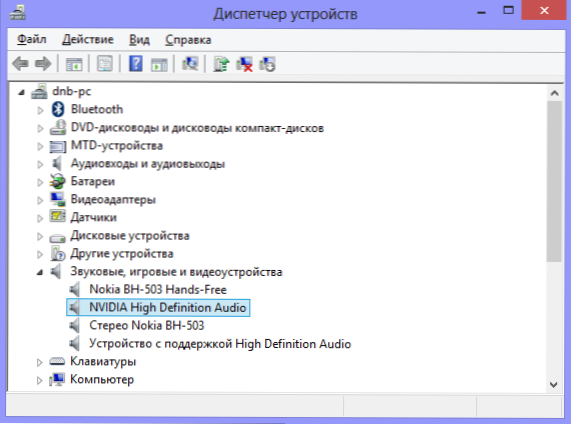
Zvučni uređaji u Windows zadacima Manager
Vrlo je dobro ako znate model i proizvođača matične ploče vašeg računala (govorimo o izgrađenim zvučnim karticama, t.Do. Ako ste stekli diskretno, najvjerojatnije nećete imati problema s ugradnjom vozača). Ako postoje podaci o modelu matične ploče, onda sve što trebate je otići na web mjesto proizvođača. Svi proizvođači matičnih ploča imaju odjeljak za preuzimanje vozača, uključujući za rad zvuka u različitim operativnim sustavima. Možete saznati model matične ploče gledajući provjeru kupnje računala (ako je to računalo s markom, dovoljno je znati njegov model), kao i gledati oznaku na samoj matičnoj ploči. Također u nekim slučajevima, što je vaša matična ploča prikazana na početnom zaslonu kada je računalo uključeno.

Windows zvučni parametri
Također se ponekad dogodi da je računalo prilično staro, ali na njemu je instaliran Windows 7 i zvuk je prestao raditi. Vozači za zvuk, čak i na web mjestu proizvođača, samo za Windows XP. U ovom slučaju, jedini savjet koji mogu dati je potraga za raznim forumima, najvjerojatnije niste jedini koji se susreo s takvim problemom.
Brz način postavljanja vozača za zvuk
Drugi način da zvuk djeluje nakon instaliranja Windows -a je korištenje vozača PAK -a s web stranice DRP.U. Napisat ću više o njegovoj upotrebi u članku o instalaciji vozača općenito za sve uređaje, ali za sada ću samo reći da je sasvim moguće da će rješenje za pakiranje vozača moći automatski odrediti vašu naknadu za zvuk i instalirati potrebnu vozači.
Za svaki slučaj, želim napomenuti da je ovaj članak za početnike. U nekim slučajevima problem može biti ozbiljniji i neće ga biti moguće riješiti ovdje metodama.

